Heim >Mobiles Tutorial >iPhone >Meistern Sie diese beiden Tricks, um 90 % der iOS17-Upgrade-Probleme zu lösen!
Meistern Sie diese beiden Tricks, um 90 % der iOS17-Upgrade-Probleme zu lösen!
- 王林nach vorne
- 2024-01-19 20:21:141204Durchsuche
Nach der offiziellen Veröffentlichung von iOS 17 berichteten einige Benutzer, dass sie während des Upgrade-Vorgangs auf verschiedene Probleme gestoßen seien, z. B. dass das Apple-Logo während des Upgrade-Vorgangs hängen blieb, der Bildschirm schwarz erschien, das Gerät auf unbestimmte Zeit neu startete und sogar keine Verbindung möglich war Wiederherstellungsmodus. Darüber hinaus hatten einige Benutzer auch Probleme mit Anwendungsabstürzen, schnellem Batterieverbrauch und Geräteerwärmung.

Der Herausgeber hat beschlossen, einen Artikel speziell zur Lösung der beim iOS 17-Upgrade-Prozess aufgetretenen Probleme zu schreiben, damit Sie nicht mehr andere um Hilfe bitten müssen.
1. Wenn nach dem Upgrade auf iOS17 kleinere Probleme auftreten, verwenden Sie „Hard Restart“, um diese zu lösen.
Nicht nur das iPhone, sondern auch andere Mobiltelefonmarken werden mit ähnlichen Problemen konfrontiert. Wenn Systemdateien zu viel Speicher belegen, kann es sein, dass das Gerät einfriert und Anwendungen abstürzen.
Wenn Sie bei der Verwendung von iOS 17 auf einige kleine Fehler stoßen, z. B. wenn der Wecker plötzlich nicht mehr klingelt, die Bildschirmausrichtung nicht gesperrt werden kann, die Zhihu-App abstürzt, der Klingelton nicht klingelt, keine WLAN-Verbindung hergestellt werden kann usw. I Ich schlage vor, dass Sie versuchen, das Problem auf einfache Weise zu lösen, nämlich einen „harten Neustart“, also einen erzwungenen Neustart.
Normalerweise starten wir iOS-Geräte neu, indem wir die Ein-/Aus-Taste gedrückt halten, um sie auszuschalten, und dann die Ein-/Aus-Taste gedrückt halten, um sie einzuschalten. Diese Methode kann als „Soft-Neustart“ bezeichnet werden. Wenn ein Problem auftritt, können Sie zunächst einen Soft-Neustart durchführen, um zu sehen, ob es gelöst werden kann. Wenn es nicht gelöst werden kann, verwenden Sie andere Methoden, z. B. einen erzwungenen Neustart.
iPhone 8 oder neuer und iPhone SE (2. Generation): Drücken Sie kurz kurz die Lauter-Taste. Drücken Sie kurz kurz die Leiser-Taste. Halten Sie die Seitentaste gedrückt, bis das Apple-Logo angezeigt wird.

2. Wie kann das Problem des Brickings nach dem Upgrade auf iOS17 behoben werden?
Bei manchen Freunden kann es leider beim Upgrade des iOS-Systems zu „Bricking“ kommen. Das Symptom besteht darin, dass Sie nach Abschluss der Systemaktualisierung nicht mehr auf das System zugreifen können. Unabhängig davon, was Sie tun, bleiben Sie auf der Apple-Logo-Schnittstelle oder einer Schnittstelle mit einem Computersymbol und einem Datenkabel-Logo, was allgemein als „Bricking“ bekannt ist. Tatsächlich ist es „weißer Apfel“ oder „hängt im Wiederherstellungsmodus fest“
Wenn wir auf diese Situation stoßen, können wir Reparaturtools verwenden, um das Problem mit einem Klick zu reparieren, wie zum Beispiel das Apple-Handy-Reparaturtool, das in der Wiederherstellung feststeckende Geräte reparieren kann Modus, weißer Apfel, ununterbrochener Neustart und Aktualisierung. Mehr als 150 iOS-Systemprobleme, einschließlich Fehler.
Bedienungsprozess:
Schritt 1: Laden Sie das Tool herunter, installieren Sie es und verbinden Sie das Gerät über ein Datenkabel mit dem Computer. Nach erfolgreicher Verbindung erkennt die Software den Computer automatisch. Klicken Sie auf „iOS-Systemprobleme beheben“.
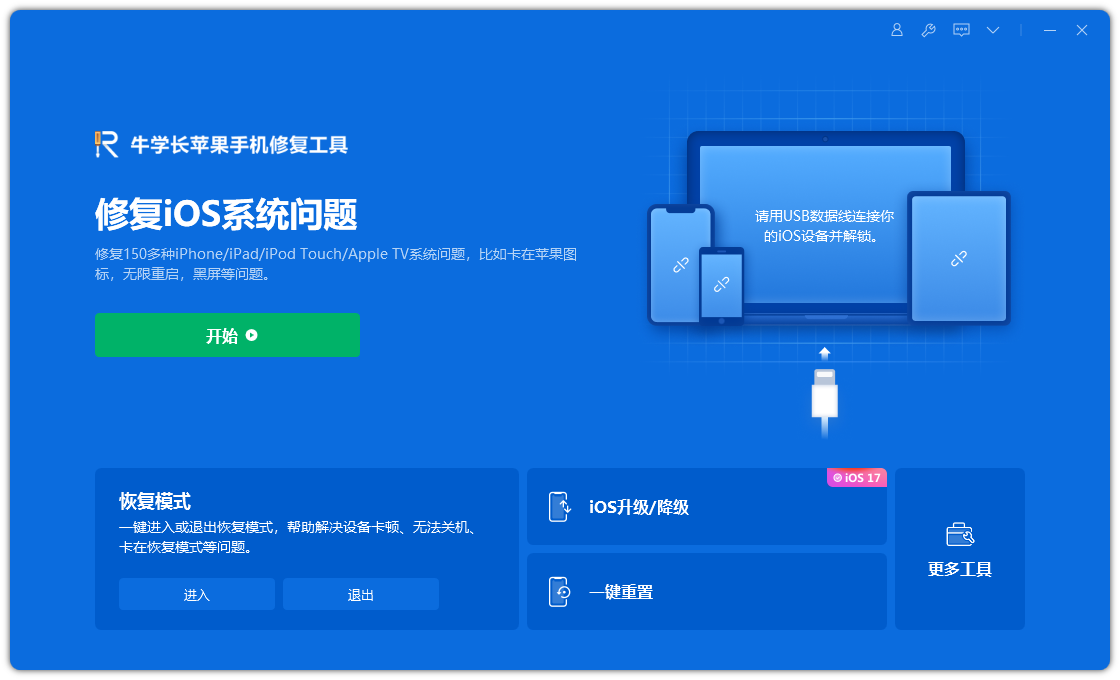
Wählen Sie dann „Standardreparatur“ und klicken Sie, um die Firmware herunterzuladen. Die Software stellt standardmäßig die neueste Version der iOS-Systemfirmware bereit.
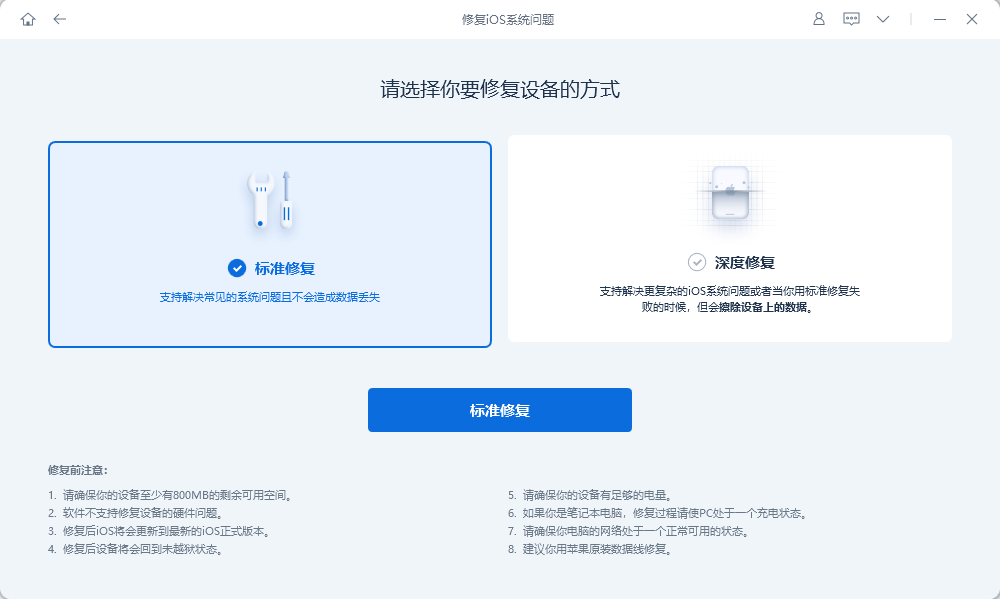
Schritt 2: Nachdem der Firmware-Download erfolgreich war, klicken Sie zum Aktualisieren auf „Reparatur starten“. Das iPhone startet das Gerät nach dem Upgrade automatisch.
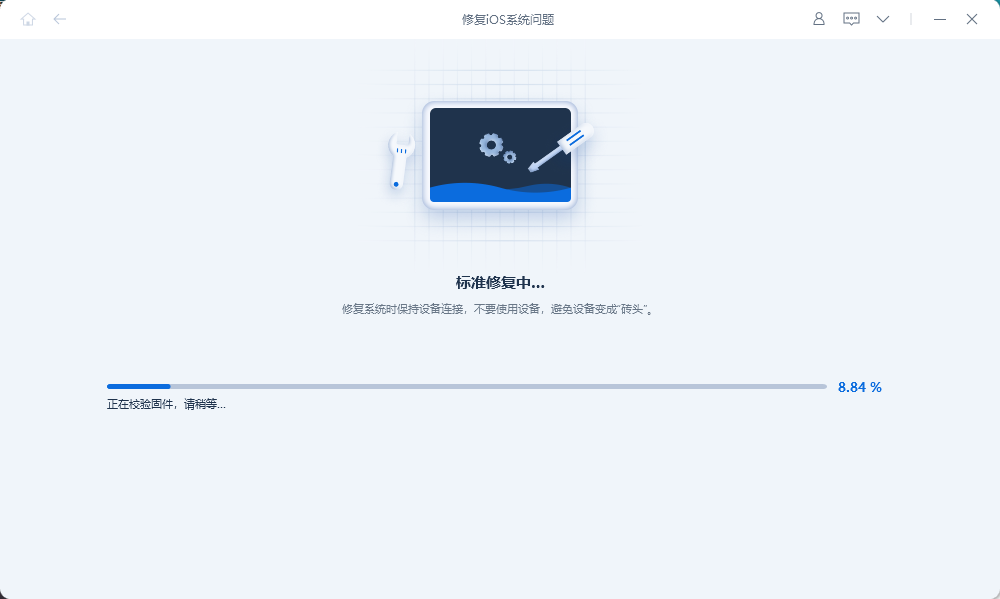
Schritt 3: Warten Sie, bis die Reparatur abgeschlossen ist. Achten Sie darauf, das Datenkabel während des Vorgangs nicht zu trennen. Rufen Sie den App Store auf, um ihn herunterzuladen Anwendung und öffnen Sie sie erneut.
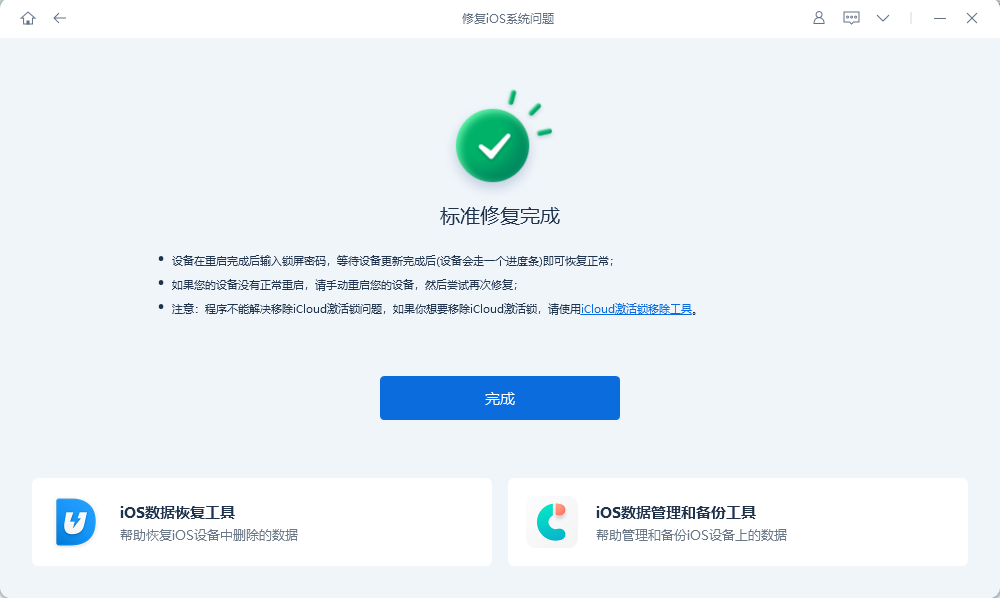
Was soll ich tun, wenn ich nach der Anwendung der oben genannten Methoden immer noch das Gefühl habe, bei allem, was ich tue, festzustecken, der Akku schwach ist und das System ständig abstürzt? Möglicherweise liegt ein Hardwareproblem vor und Sie können sich für eine offizielle Reparatur oder einen Ersatz nur an Apple wenden.
Das obige ist der detaillierte Inhalt vonMeistern Sie diese beiden Tricks, um 90 % der iOS17-Upgrade-Probleme zu lösen!. Für weitere Informationen folgen Sie bitte anderen verwandten Artikeln auf der PHP chinesischen Website!
In Verbindung stehende Artikel
Mehr sehen- Wie entferne ich die rote Punktaufforderung, also die Markierung für ungelesene Nachrichten, in der Nachrichten-App in iOS 16?
- Eine zerstörungsfreie Möglichkeit, iPhone-Fotos schnell auf Ihren Computer zu importieren!
- So prüfen Sie selbst, ob es Probleme mit dem neuen iPhone 13/14 gibt und wie Sie den Kauf generalüberholter Geräte vermeiden.
- Download der Weiyun-Mac-Version und Funktionseinführung
- Wie kann das Problem gelöst werden, dass Safari im privaten Browsermodus nicht gefunden werden kann und der Verlauf in iOS 16 nicht gelöscht werden kann?

